Multi Webcam Video Recorder Review und Alternativen
Multi Webcam Video Recorder ist eine leichtgewichtige Webcam-Aufnahmeanwendung, mit der Sie Videoströme von mehreren Webcams gleichzeitig aufnehmen und die Clips auf Ihrer lokalen Festplatte oder Ihrem Laufwerk im Windows Media Format speichern können. Sie können die Clips direkt mit dem Windows Media Player wiedergeben, ohne einen anderen Player oder Codec zu benötigen. Außerdem kann der Multi Webcam Video Recorder Schnappschüsse von Webcams zu einer benutzerdefinierten Zeit aufnehmen und sie im BMP oder JPG-Formaten speichern.
Teil 1. Spezifikationen und Hauptmerkmale
1. Klare und freundliche Benutzeroberfläche:
Mit einem einladenden und leicht verständlichen Design öffnet sich die Software mit einer Vorschau des Video-Streaming-Bereichs im Hauptfenster. Das Beste an der Benutzeroberfläche ist, dass Sie verschiedene Webcams gleichzeitig anzeigen können.
2. Mehrere Webcams anschließen:
Die Anwendung ermöglicht es Ihnen, Ihre Webcams in vier Gruppen zu überwachen und zeigt bis zu neun Panels von jeder Webcam an. So können bis zu 36 Webcams aufgezeichnet und neun Webcams gleichzeitig angezeigt werden.
3. Vorschau, Schnappschuss-Timer und Vollbildmodus:
Ein Rechtsklick auf das bevorzugte Panel öffnet viele hilfreiche Funktionen wie Vorschau, Speichern des aktuellen Clips, Snapshot-Timer, Vollbildmodus und weitere verfügbare Optionen. Mit ein paar brillanten Schaltflächen im Layout können Sie leicht auf das gewünschte Webcam-Vorschaufenster zugreifen.
4. Aufnahmemöglichkeiten und Formate:
Multi Webcam Video Recorder bietet Ihnen die Möglichkeit, die Aufnahmen direkt auf Ihrer Festplatte zu speichern. Die aufgezeichneten Videos werden im WMV-Dokumentenformat gespeichert.
5. Planen Sie Aufnahmen und Screen Capture:
Darüber hinaus können Sie automatisch Schnappschüsse in benutzerdefinierten Zeitintervallen aufnehmen und die Bilder im BMP- oder JPG-Dokumentendesign speichern, Videos aufzeichnen und gleichzeitig Bildschirmaufnahmen machen sowie die Videoauflösung, Größe und Bildrate für jede Aufnahme ändern. Ein paar allgemeine Einstellungen helfen Ihnen dabei, das Windows-Startprogramm auf natürliche Weise auszuführen, es in einem minimierten Fenster zu öffnen und nach Updates und Benachrichtigungen zu suchen.
6. Leistungsstark und robust:
Egal, ob Sie zahlreiche Webcams aufzeichnen oder/und Bilder aufnehmen müssen, Sie können sich auf den kostenlosen Multi Webcam Video Recorder verlassen, um solche Aufgaben zu erledigen. Er überwältigt Sie nicht mit vielen komplizierten Design-Einstellungen. Es bietet jedoch ein grundlegendes und instinktives Funktionspaket. Systemvoraussetzungen
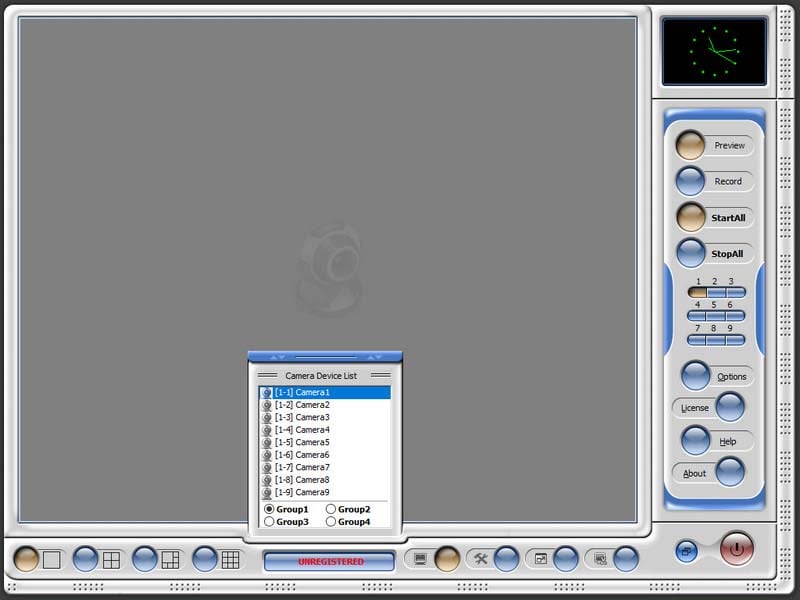
Teil 2. Vor- und Nachteile von Multi Webcam Video Recorder
Vorteile:
- Einfach zu installieren und effektive Software
- Es funktioniert gut mit mehreren Webcams, besonders unter Windows 8.
- Multi Webcam Video Recorder kann Vorschaubilder von Webcams unter einer benutzerdefinierten Zeit nehmen und speichern sie in. BMP oder. JPG-Formaten.
- Es ist eine kostenlose Software
- Die Bilder sind sichtbar, und die Videos werden im Windows Media Format gespeichert, um sie einfach abspielen zu können.
- Die Benutzeroberfläche ist übersichtlich und sieht gut aus.
Nachteile:
- Ein paar Funktionen sind deaktiviert
- Es gibt eine Begrenzung der täglichen Downloads.
- Es stürzt mit mehreren Kameras auf bestimmten älteren Betriebssystemen ab.
Teil 3. Beste Alternativen zu Multi Webcam Recorder
1. Wondershare DemoCreator
Wondershare DemoCreator bietet die Möglichkeit, den Bildschirm, die Webcam und das Mikrofon gleichzeitig aufzuzeichnen, was eine gute Wahl für Vlogger, Tutoren, Trainer und andere Medienschaffende ist. Mit der Unterstützung für Bildschirmaufnahmen können Sie anderen zeigen, was Sie auf Ihrem PC tun. Im Internet gibt es unzählige Anleitungen und Tutorials zu jeder Art von Anwendung. Das alles ist mit Hilfe von Videoaufzeichnungssoftware denkbar.
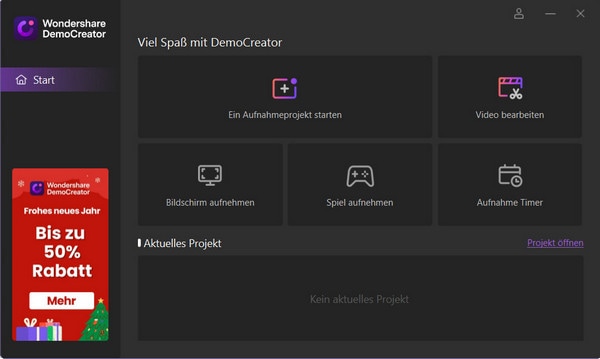
Häufig müssen Sie verschiedene Dinge hinzufügen, z. B. Untertitel, Markierungen, Pfeile oder unerwünschte Teile des Videos schneiden, Hintergrundgeräusche entfernen und weitere Bilder und Clips hinzufügen. Vielleicht müssen Sie sich sogar selbst mit der Webcam aufnehmen, während Sie Ihre Präsentation vorstellen. Mit dem DemoCreator von Wondershare können Sie all diese Aktionen und noch mehr durchführen.
Hauptmerkmale
- Benutzerfreundliches Layout und Interface
- Anpassbare Bildschirmaufzeichnung: Sie können den voreingestellten Bereich verwenden oder eine eigene Größe für die Aufnahme auf Ihrem Bildschirm festlegen.
- Webcam- und Audio-Aufnahme: Mit diesem Videoaufzeichnungstool können Sie auch Webcam, Systemaudio und Mikrofonton aufzeichnen.
- Bildschirmzeichentools: Die Funktion zum Zeichnen des Bildschirms in Echtzeit ist eine erstaunliche Funktion, da sie Ihnen hilft, jeden wichtigen Punkt während der Aufnahme zu betonen.
- Mehr erweiterte Bearbeitungswerkzeuge: Mit dem integrierten Video-Editor können Sie Text, Anmerkungen, Sticker und mehr hinzufügen, um Ihr Video atemberaubend zu gestalten.
 100% Sicherheit | Werbefrei
100% Sicherheit | Werbefrei 100% Sicherheit | Werbefrei
100% Sicherheit | Werbefrei Tipps
TippsSie können für Präsentationen, Lehrvideos, Fehlersuche und andere Dinge wie Demonstrationen verwendet werden.
2. Free2X Webcam Recorder
Free2X ermöglicht es Ihnen, alles aufzuzeichnen, was mit Ihrer Webcam passiert. Das Programm ist kostenlos, aber Spenden sind willkommen, da die Organisation dahinter nicht gemeinnützig ist. Das Programm sieht einfach aus, erledigt aber seine Aufgabe gut. Die Benutzeroberfläche ist einfach und intuitiv und hilft Ihnen, in wenigen Minuten Aufnahmen zu machen.
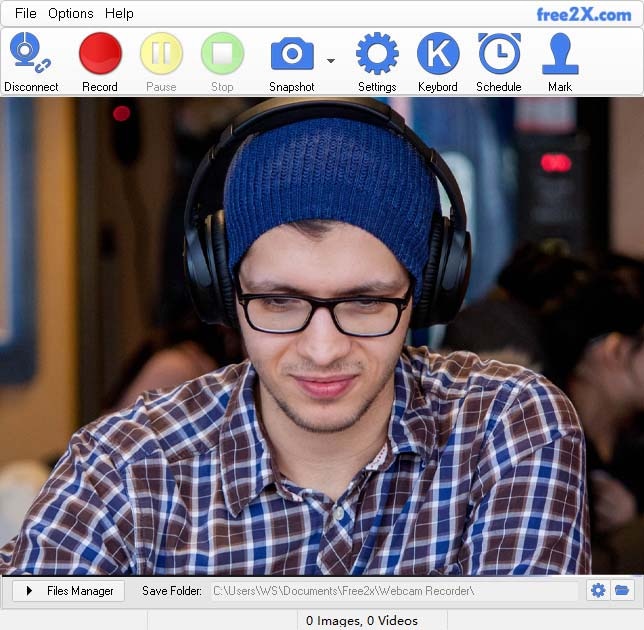
Hauptfunktionen
- Kompatibel mit den meisten Webcams oder computergesteuerten Camcordern.
- Unterstützt viele verschiedene Dateiformate wie AVI, MP4 oder WMV.
- Sie können Bildschirmaufnahmen machen, die den Wert von Demonstrationen oder Präsentationen erhöhen können.
- Es ist 100% kostenlos.
- Sie können Ton von jeder Quelle aufnehmen, von einem Mikrofon, Line-In oder von Lautsprechern.
- Einfach zu bedienen.
3. EatCam WebCam Recorder
EatCam Webcam Recorder zeichnet im AVI-Format auf. In Zusammenarbeit mit ICQ Messenger können Sie Ton von jeder beliebigen Quelle aufnehmen. Mit EatCam Webcam Recorder können Sie einen Teil Ihres Lieblingsmoments wiedergeben. Es kann alles aufzeichnen, was auf Ihrem Bildschirm zu sehen ist - Webcams, Live-Video, Video-Chat und Instant Messaging. Es ist eine der einfachsten und schnellsten Methoden, Ihr Video auf der Festplatte aufzuzeichnen, um später die Wiedergabe zu aktivieren.
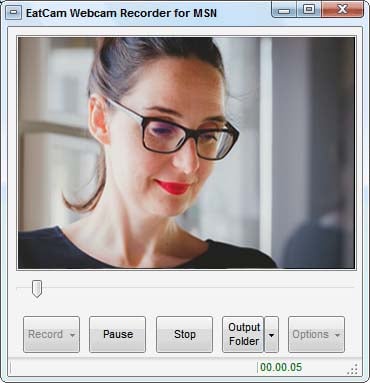
Hauptmerkmale
- Aufnahme von Videos im AVI-, WMV- (Windows Media Video) und FLV- (Flash Video) Format
- Aufnahme von Ton- und Videostreams
- Videos aus Online-Videodiskussionen aufzeichnen.
- Komprimiert die Webcam-Streams in Echtzeit.
- Es ist kostenlos, allerdings mit einer Testversion.
- Klare Bild- und Videoausgaben.
4. Logitech Webcam Software
Logitech HD Webcam Software ist ein Kameraprogramm, mit dem Sie die Einstellungen Ihrer Logitech HD Webcam steuern können. Personalcomputer werden in der Regel nicht mit wichtigen Kameras für Videochats und -anrufe ausgeliefert, daher müssen Sie sich externe Webkameras von verschiedenen Herstellern besorgen. Wie dem auch sei, die Verwendung einer externen Webcam ist nicht so einfach, und die meisten lassen sich nicht auf natürliche Weise anschließen.
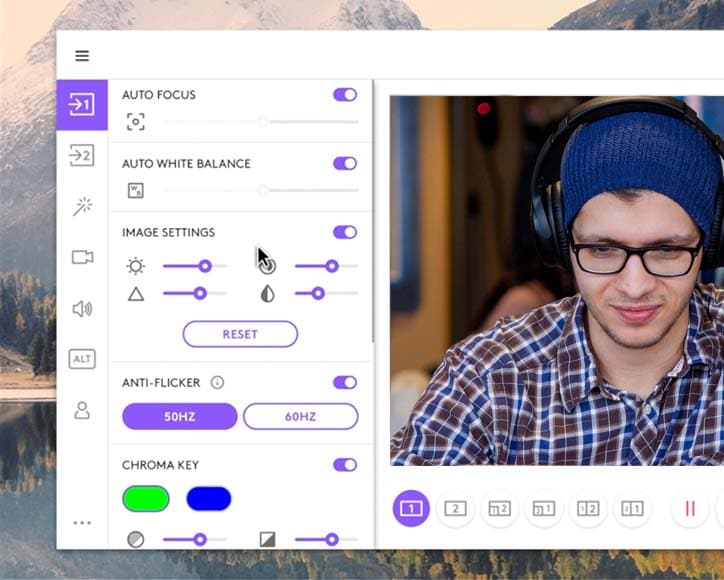
Sie müssen die Konfigurationssoftware verwenden, um die Einstellungen zu kontrollieren und auf Ihre gewünschten Einstellungen zu ändern - und dieses Webcam-Programm, das früher als QuickCam Express bekannt war, ist eine dieser Software, die Ihnen bei der PC- und Webcam-Konfiguration hilft.
Schlüsselmerkmale
- Aufnahme von mehreren Quellen.
- Machen Sie ein vertikales Video für die mobile Ansicht oder übertragen Sie es auf Ihre Lieblingsplattformen wie YouTube.
- Live Texteinblendungen.
- Steuerungen im Studio-Stil.
- Einfache Kameraanpassungen.
- Einfache, klare und übersichtliche Oberfläche.
5. Camersoft Webcam Capture
Camersoft Webcam Capture ist ein einfaches und kostenloses Webcam-Aufnahmeprogramm, das mit Ihrem Windows-PC verbunden ist. Das Programm eignet sich hervorragend für die Aufnahme von der im PC eingebauten Kamera. Wenn Sie mehr als eine Webcam mit Ihrem PC verbunden haben, können Sie eine Bildquelle in den Programmeinstellungen auswählen. Die Anwendung verfügt über keine erweiterten Funktionen - öffnen Sie sie einfach und drücken Sie auf die Schaltfläche Aufnehmen. Das Video wird nach der Aufnahme im AVI-Format gespeichert.
Wichtige Funktionen

- Automatische Erkennung von Webcams, die mit dem PC verbunden sind.
- Videos mit einer Webcam aufzeichnen und auf dem PC speichern.
- Während der Aufnahme pausieren können.
- Das Datum der Aufnahme und die Dauer des Videos anzeigen.
- Ein Bild im BMP-Format aufnehmen.
- Es ist kostenlos
Fazit
Das Beste an Multi Webcam Video Recorder ist wahrscheinlich, dass es mit praktisch allen Webcams kompatibel ist, egal ob sie neu eingeführt oder auf dem PC installiert wurden oder als eigenständige Software funktionieren. Die meisten Webcam-Programme haben jedoch einige Einschränkungen, die von den Bedürfnissen der verschiedenen Benutzer abhängen. Um voranzukommen, brauchen Sie eine Software, die die meisten Beschränkungen überwindet, mit vielen Funktionen ausgestattet ist und eine frische und futuristische Schnittstelle hat, den Wondershare DemoCreator. Mit diesem Tool können Sie Bildschirmaufnahmen und Bilder machen und den Videos den letzten Schliff geben, indem Sie Effekte und Übergänge hinzufügen.



